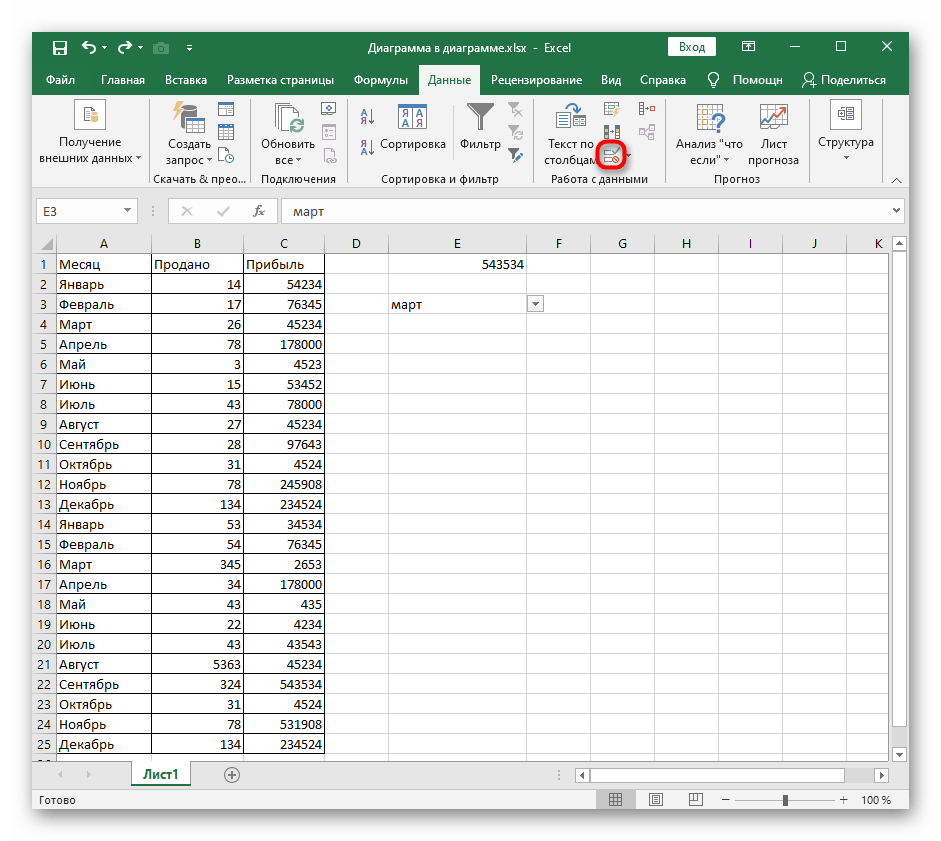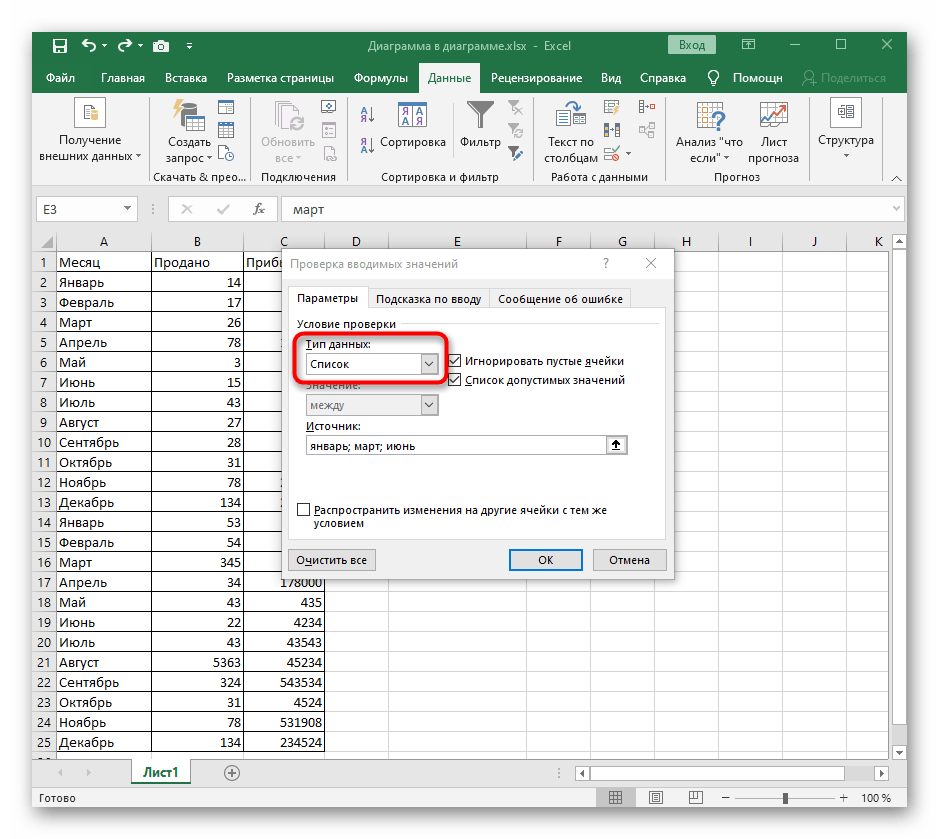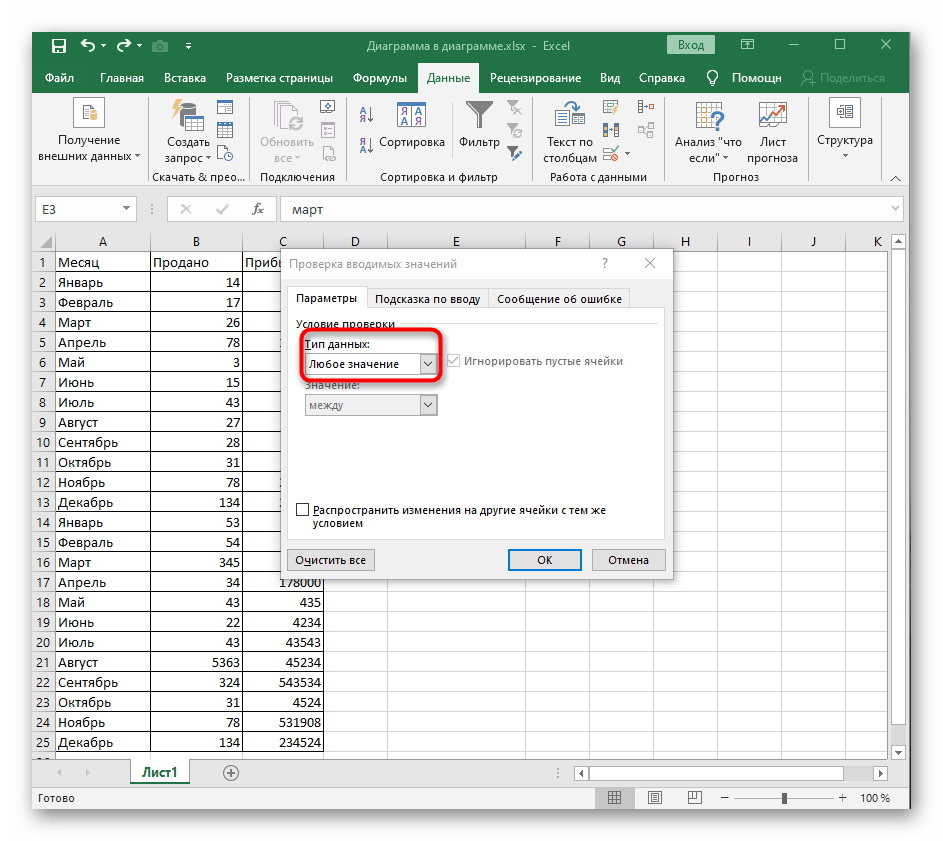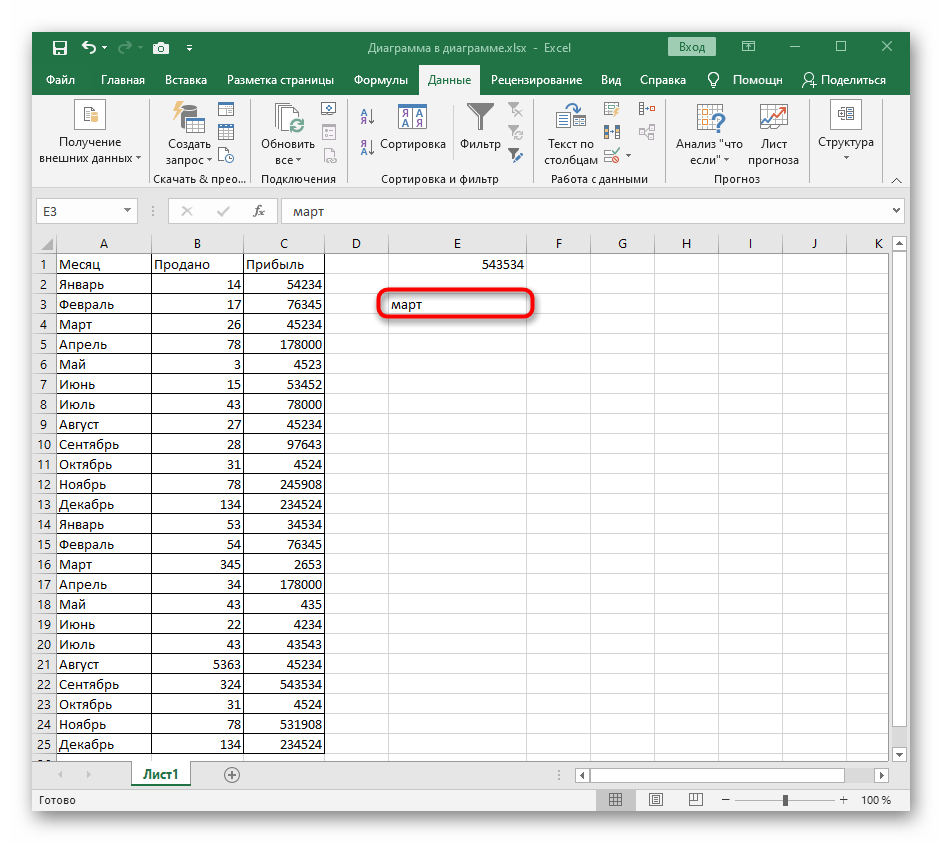Zawartość:
Sposób 1: Przycisk "Usuń" w menu kontekstowym
Aby usunąć rozwijane menu w Excel, można obejść się bez przechodzenia do odpowiedniego menu, w którym zarządza się takimi elementami.Wywołanie odpowiedniego narzędzia do czyszczenia wykonuje się również przez menu kontekstowe, co zazwyczaj zajmuje znacznie mniej czasu niż standardowa metoda usuwania.
- Najpierw znajdź w tabeli rozwijane menu, zaznacz je, a następnie kliknij prawym przyciskiem myszy.
- W menu kontekstowym znajdź opcję "Usuń" i aktywuj ją.
- Pojawi się standardowe okno usuwania komórek, w którym wskaż jeden z pierwszych wariantów, zaznaczając go znacznikiem.
- Po aktywacji działania okno zamknie się automatycznie, a Ty możesz zapoznać się z wynikiem, upewniając się, że rozwijane menu zniknęło.
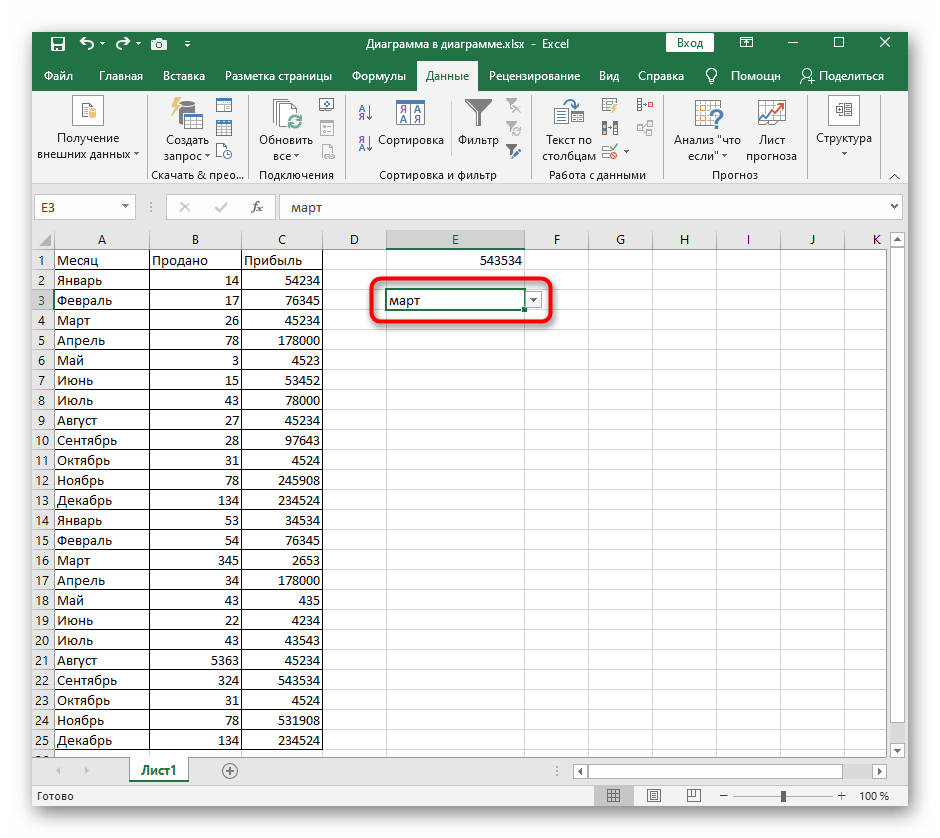
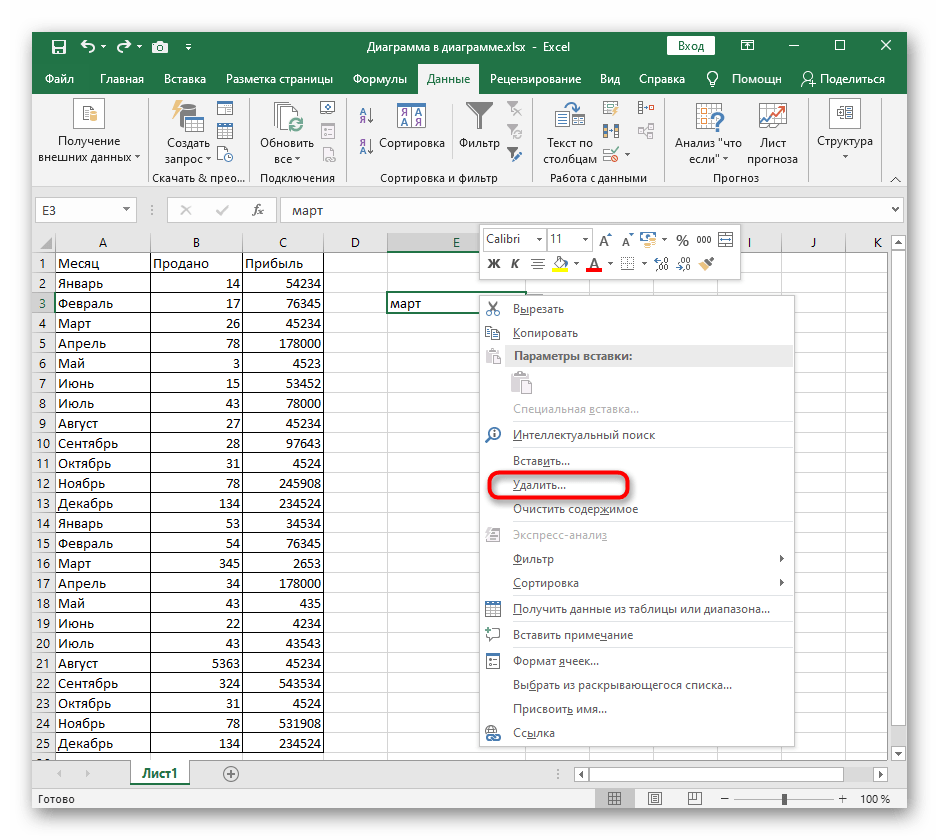
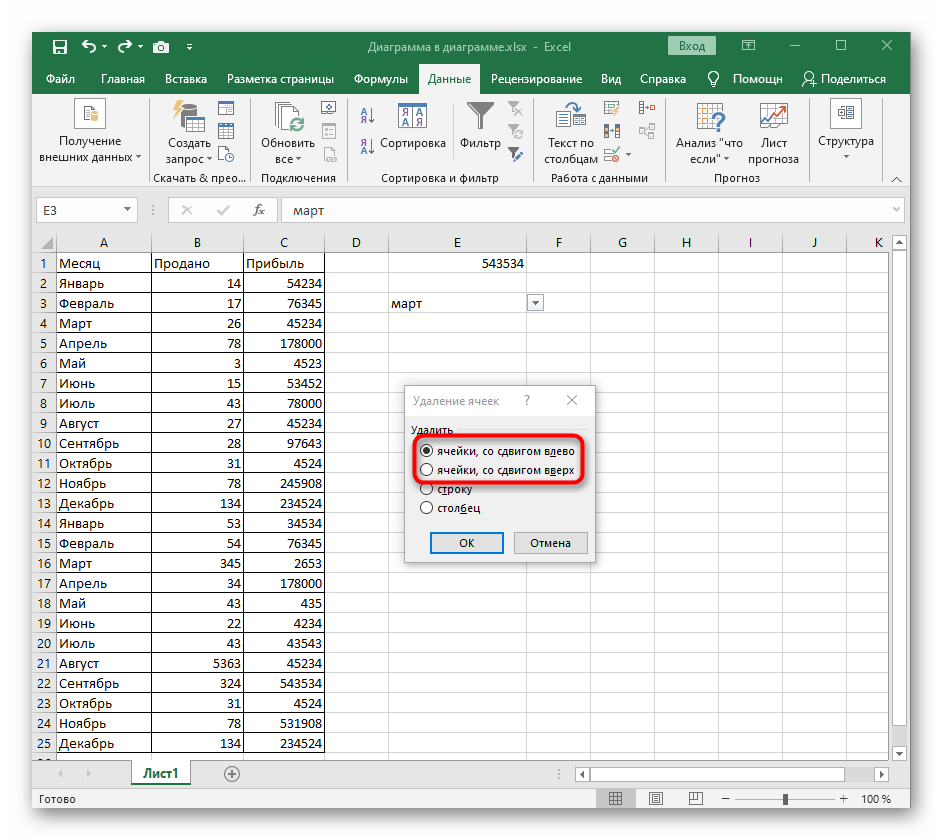
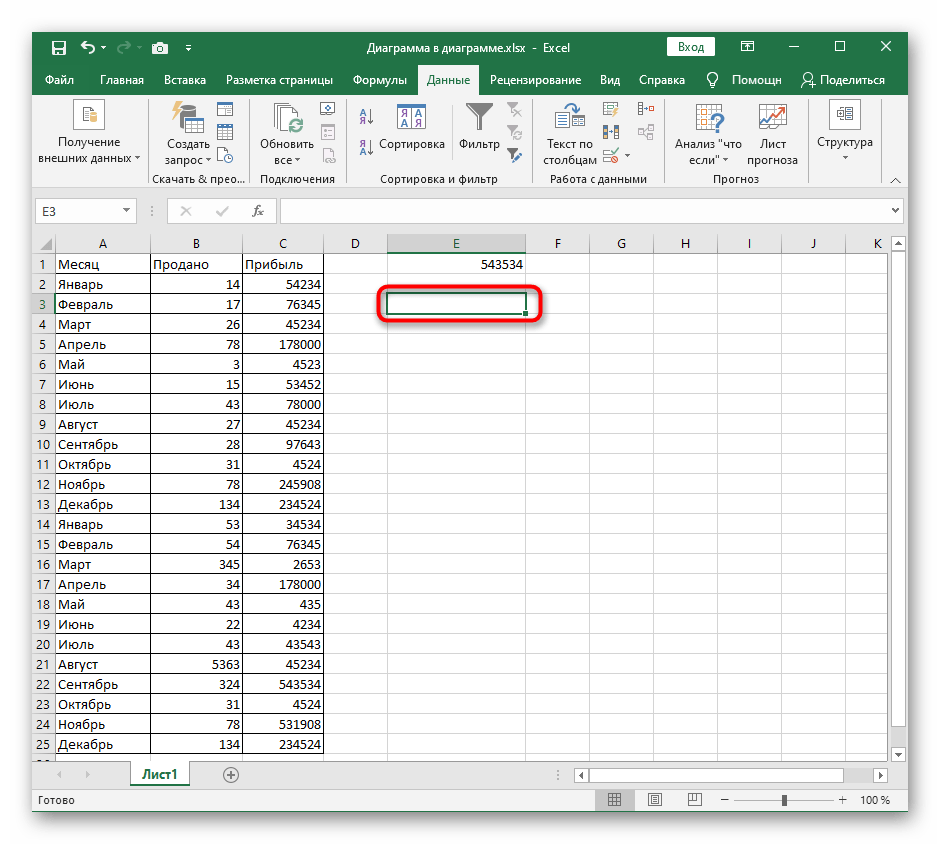
Jeśli okaże się, że usunięto niewłaściwą listę lub konieczne jest anulowanie tej akcji z innych powodów, natychmiast naciśnij standardowe skróty klawiszowe Ctrl + Z i lista ponownie pojawi się w tej samej komórce w swoim poprzednim stanie.
Sposób 2: Przycisk "Wyczyść wszystko" w menu zarządzania listami
Nie ma więcej metod niezwiązanych z oknem zarządzania listami w Excelu, które pozwalałyby usunąć rozwijany wykaz, więc przejdźmy do menu "Dane" i omówmy pierwszy przycisk o nazwie "Wyczyść wszystko".
- Zaznacz rozwijane menu i otwórz zakładkę "Dane".
- Kliknij przycisk "Weryfikacja danych", aby otworzyć rozwijane menu.
- W nim ponownie kliknij na opcję o tej samej nazwie.
- Mniej niż w sekundę pojawi się potrzebne okno, w którym w lewym dolnym rogu kliknij na wcześniej wspomniany przycisk "Wyczyść wszystko".
- Komórka stanie się standardowego formatu, co możesz potwierdzić, wracając do tabeli. Tam pozostanie tylko jedna z nazw starej listy, której wyczyszczenie nie sprawi już trudności.
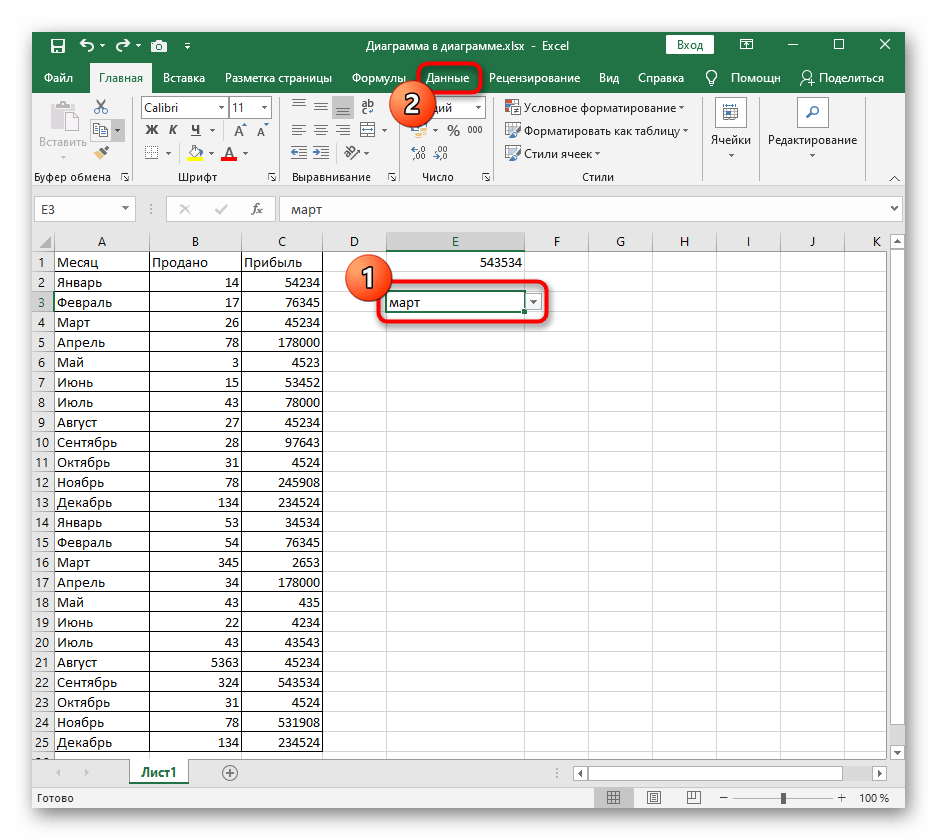
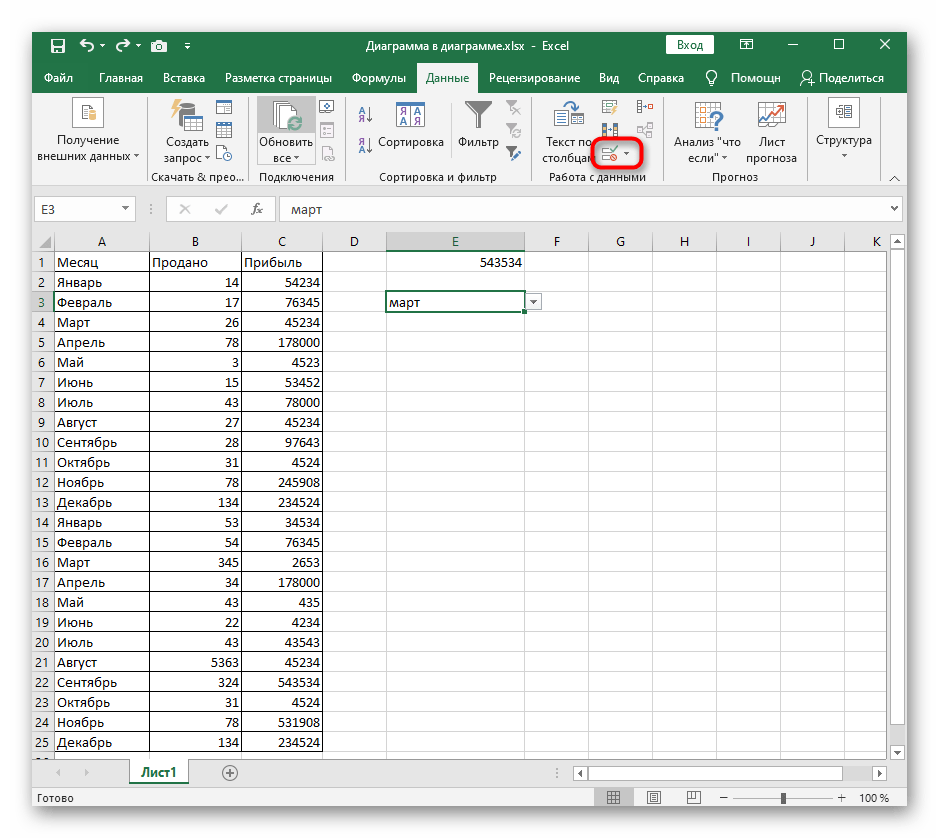
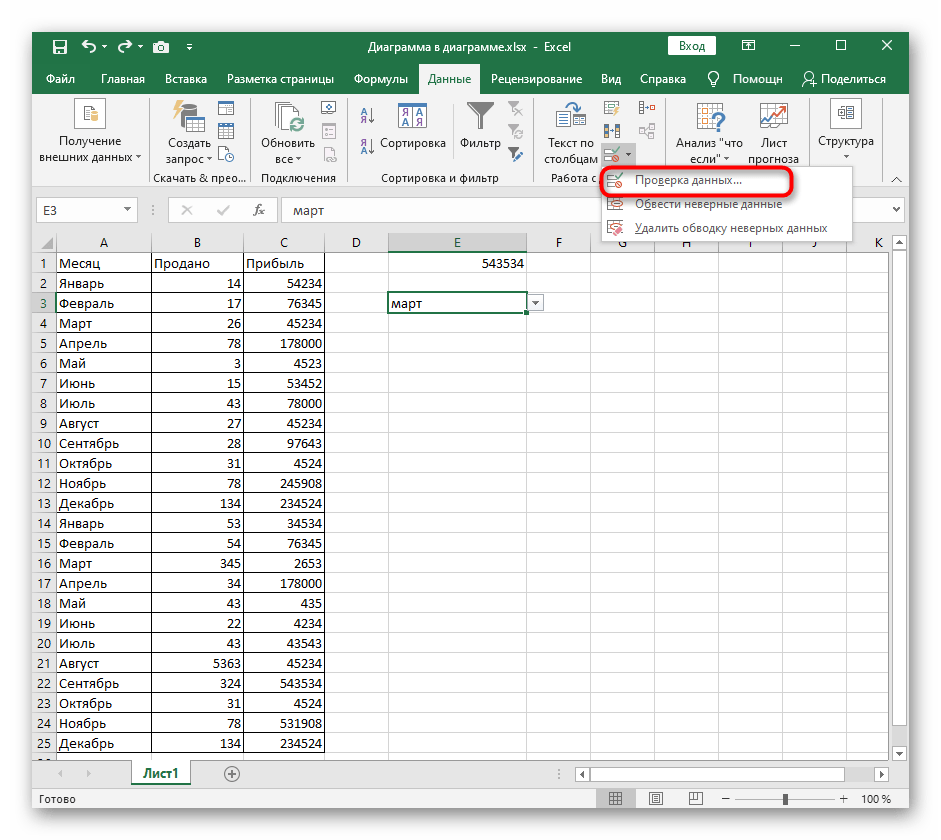
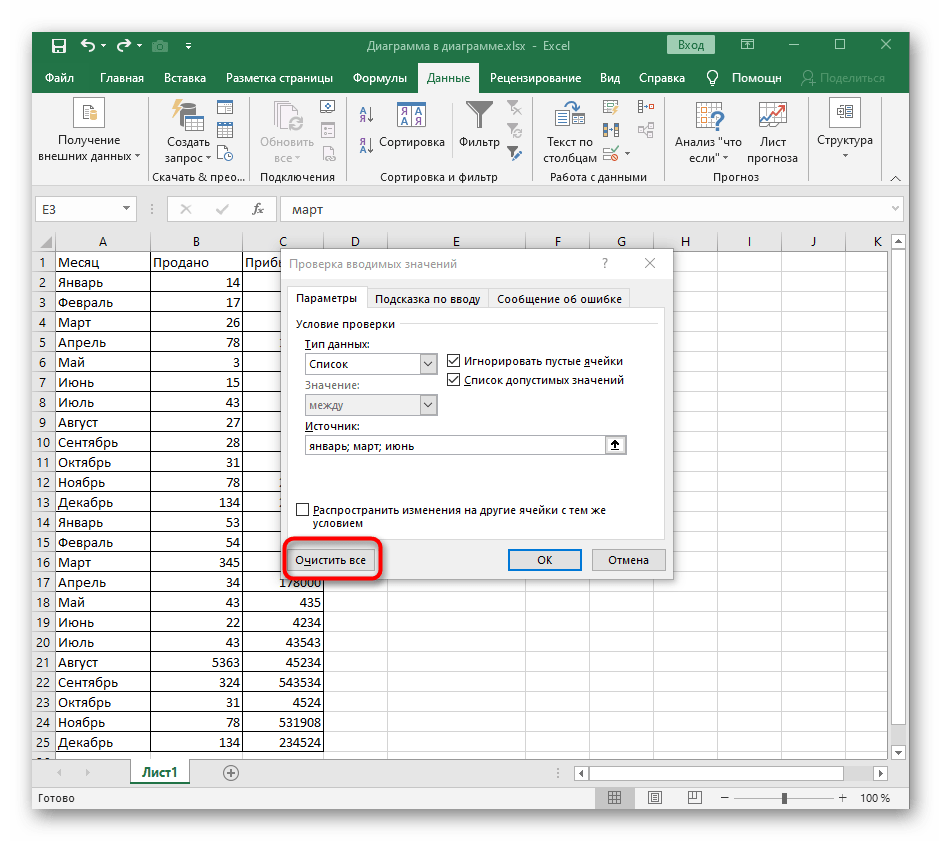
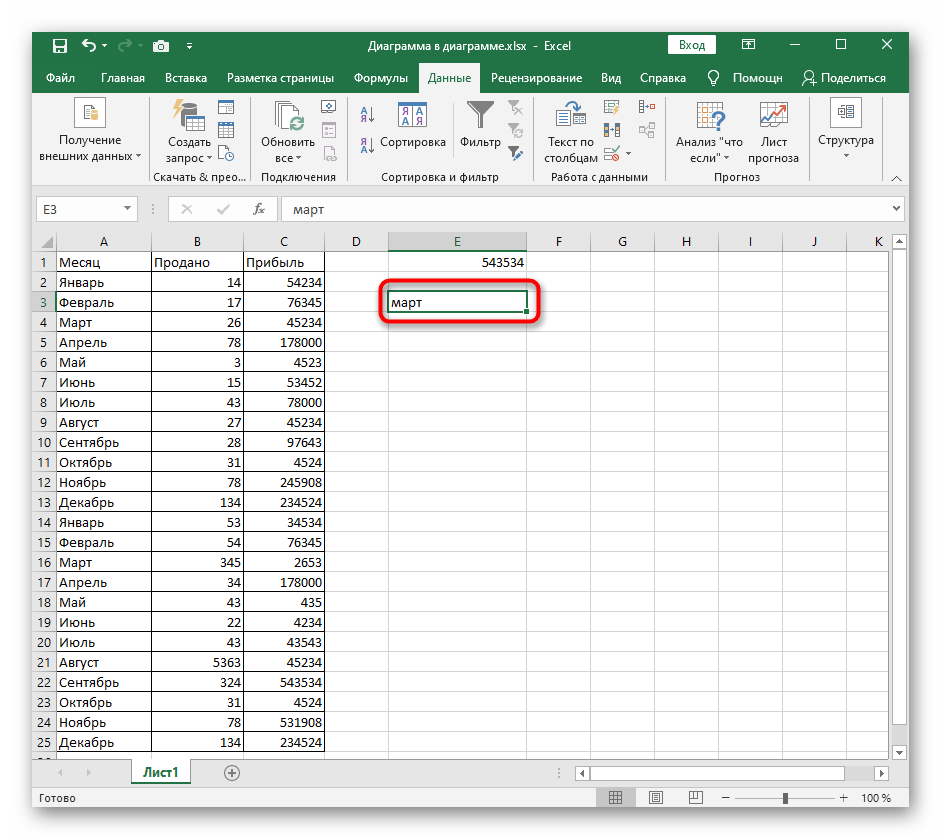
Sposób 3: Zmiana typu danych komórki
Pozostało omówić ostatni sposób, który wykonuje się przez to samo okno "Weryfikacja wprowadzanych wartości". Polega on na zmianie typu danych komórki bez wcześniejszego czyszczenia zawartości.Ten proces odbywa się samodzielnie, ponieważ źródło danych w tym przypadku po prostu nie istnieje.
- Kliknij przycisk "Sprawdzenie danych", aby przejść do tego samego menu.
- Rozwiń rozwijane menu "Typ danych", aby ustawić inną wartość.
- Określ "Dowolną wartość", aby przywrócić komórkę do stanu początkowego.
- Zamknij to okno, wróć do tabeli i usuń pozostałą wartość, która pozostała w komórce, co kończy procedurę usuwania rozwijanego menu.